この練習では、[クイック挿入]方法を使用して、地形図のカラー イメージを挿入します。
[クイック挿入]方法は、イメージの挿入時に挿入点、回転角度、尺度を指定する方法の 1 つです。この方法を使用すると、既定の配置設定(ワールド ファイル、リソース ファイル、AutoCAD Raster Design toolsetの既定値など)を使用してイメージが挿入されます。値を指定したり変更するようプロンプトが表示されることはありません。
[クイック挿入]方法は、配置設定値をまったく変更しないでイメージを効率良く挿入したいときに便利です
関連する練習
この練習を行う前に、AutoCAD Raster Design toolsetのオプションが「練習 A1: AutoCAD Raster Design Toolsetのオプションを設定する」で説明したとおりに設定されていることを確認します。
練習
- ..\Program Files\Autodesk\ApplicationPlugins\RasterDesign2023.Bundle\Contents\Tutorials¥Tutorial5 フォルダの図面ファイル Map_07.dwg を開きます。
挿入するイメージを選択する
- [イメージを挿入]ダイアログ ボックスを表示するには、リボンの[ラスター ツール]タブ
 [挿入と書き出し]パネル
[挿入と書き出し]パネル  [挿入]
[挿入]  をクリックします。
をクリックします。
- [イメージを挿入]ダイアログ ボックスの[ファイルの種類]リストで、[TIFF]を選択します。
- 必要に応じて、..\Program Files\Autodesk\ApplicationPlugins\RasterDesign2023.Bundle\Contents\Tutorials¥Tutorial5 フォルダに移動します。
- イメージ ファイル henniker_01.tif を選択します。
- [表示]メニューで、[プレビュー]と[情報]にチェック マークが付いていることを確認します。これにより、[プレビュー]ウィンドウとイメージに関する情報リストが表示されます。
- 表示されている各パラメータの値を確認します。
イメージを挿入する
- [挿入オプション]領域で[クイック挿入]オプションを選択します。[フレームのみ表示]と[イメージをズーム]がオフになっていることを確認します。
- [開く]ボタンをクリックし、イメージを挿入します。
このイメージは、配置設定データを含む GeoTIFF ファイルです。AutoCAD Raster Design toolsetは、イメージを挿入する場合に、これらの値を使用します。
イメージを確認する
- ベクトル線がイメージの前面に表示されていない場合、REGEN[再作図]コマンドを入力して表示順序を元に戻します。
- リボンの[表示]タブ
 [名前の付いたビュー]パネル
[名前の付いたビュー]パネル  [ビュー管理]
[ビュー管理]  をクリックします。次に、[モデル ビュー]ノードを展開し、TU_henniker という名前のビューを選択し、[現在に設定]をクリックして、[OK]をクリックします。
をクリックします。次に、[モデル ビュー]ノードを展開し、TU_henniker という名前のビューを選択し、[現在に設定]をクリックして、[OK]をクリックします。
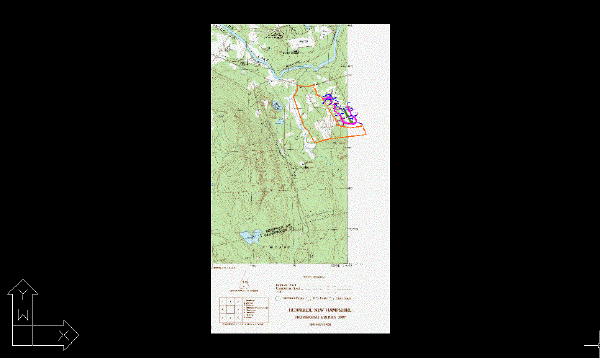
- 変更を保存せずに図面を閉じます。